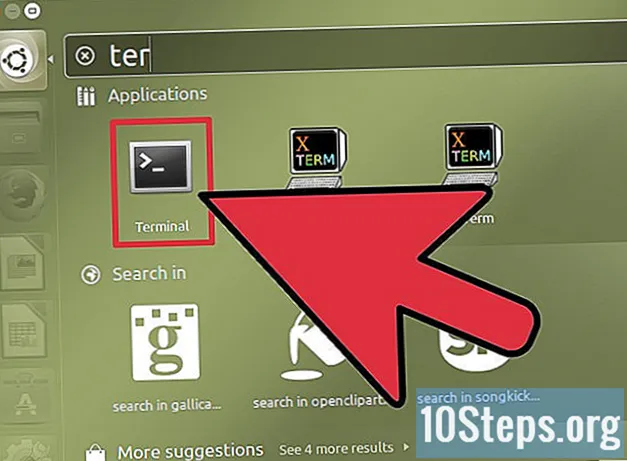
Innehåll
Andra avsnittDen här guiden är till dem som verkligen behöver hjälp med att börja ändra behörigheter för filer och mappar i alla Linux-kärnor för denna demo. Jag kommer att använda bilder av Fedora core 8 från mina egna experiment. Jag kommer också att använda Octal (nummer) form av kommandot för enkelhetsändamål. (Ursäkta några av de bilder jag använde MS-målar men om du zoomar in bilden genom att klicka på den hjälper det)
Steg
Se vilken behörighet du vill ändra. För att se de behörigheter du redan har för filer använder du kommandot Ls med alternativet -l (bild 1)

Bestäm vilken behörighet du vill ändra: antingen USER-åtkomst, GROUP-åtkomst eller OTHER-åtkomst. Detta kommer att avgöra hur du skriver chmod-kommandot och var du sätter varje nummer.
Observera bokstäver på behörighetsraden i bild 1. Dessa är behörighetsuppgifterna (r för läsning), (w för skrivning) (x för körning) detta gör det möjligt för användare, grupp eller annan person att läsa (öppna) filen, skriva (göra ändringar) till filen eller köra ( kör) filen. Antalet som används för R är 4 numret som används för W är 2 och antalet som används för X är 1 vilket är lika med 7, det krävs matematik för att göra detta. (se båda diagrammen i anteckningsavsnittet)- Om du till exempel vill lägga till läsbehörigheten och skrivbehörigheten till endast användare skulle du skriva kommandot du skulle lägga till 4 för läsning och 2 för skrivning så att behörigheterna i din fil skulle se ut som vad du ser i bild 2 för filanvändare. (se diagrammet i avsnittet anteckningar för diagram över numeriska värden för behörigheter).

Lägg märke till att det finns tre nummer i den oktala / sifferkoden. Dessa representerar användare | Grupper | Annat från vänster till höger. Att sätta ett nummer från 1-7 i någon av de tre delarna kommer att ändra behörighet för var och en beroende på vilka nummer du använder.
Ändra behörigheten för mappar med samma kommando för filer. Var noga med att använda den absoluta sökvägen för mappen så att du inte gör ett misstag (dvs. min testmapp som finns i / hem / behörighetsdemo / test). Om du inte är säker, titta bara på bilden 3
När du har skrivit in chmod-kommandot med rätt nummer, kontrollera om du har slutfört kommandot med kommandot ls –l. Om det fungerade bra jobbat. Om inte försök igen. (Om du glömmer hur kommandot ser ut, se tillbaka till bild 1, det första kommandot som användes)
Om du är osäker på hur du åtgärdar dina misstag, logga in på ditt root-konto och ändra behörigheterna i filen eller katalogen till 777 när du använder chmod-kommandot, som kommer att returnera lässkriv- och körbehörigheter till alla.
Nu när du känner till grunderna för hur du ändrar filbehörigheter i Linux, leka med behörigheten för att se vad som ändras när du försöker öppna en fil eller mapp eller försök att flytta filen och se vilka resultat du får. Resultaten bör variera.
Ha kul (Linux om alltid kul).
Frågor och svar från gemenskapen
Tips
- Behörighet Läs Skriv Kör
- Talvärde 4 2 1
- Bokstävervärde r b x
- Kommandoexempel: # chmod 777 filnamn
- vad varje tillstånd gör för varje modifierare
- Användare
- Användare + r: låter användaren som skapade filen läsa filen.
- Användare + w: låter användaren som skapade filen göra ändringar i filen.
- Användare + x: låter användaren som skapade filen öppna / köra filen.
- Grupp
- Grupp + r: tillåter alla i gruppen som skapade filen (eller bara i gruppen) åtkomst att läsa den.
- Grupp + w: tillåter den grupp som filen tillhör, ger dem åtkomst till ändringar i filen.
- Grupp + x: tillåter alla i gruppen som filen tillhör åtkomst att köra filen.
- Övrig
- Övrigt + r: tillåter alla gästanvändare att läsa filen.
- Annat + w: tillåter alla gästanvändare att göra ändringar i filen.
- Annat + x: tillåter alla gästanvändare att köra filen.
Varningar
- För att ändra behörigheter för filer måste du vara skaparen av filen, i den grupp som filen tillhör eller är inloggad som root (admin för dina Windows-användare).
- Om du bestämmer dig för att ändra behörigheterna i en mapp, se till att du inte är i mappen när du skriver in kommandot, annars fungerar det inte.


